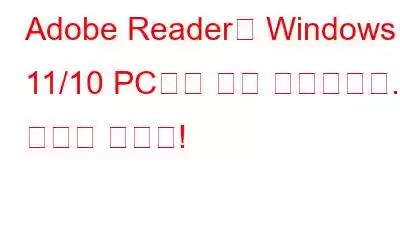Adobe Acrobat Reader는 가장 널리 사용되는 PDF 리더 및 편집자 중 하나입니다. 우리 중 많은 사람들이 이 도구를 기본 PDF 처리기로 사용합니다. 다른 응용 프로그램과 마찬가지로 문제가 발생하기 쉽습니다. 예를 들어 일부 사용자는 Adobe Acrobat이 몇 초마다 계속 충돌한다고 불평했습니다. 본인이라면 이 게시물이 끝날 때쯤에는 문제를 해결할 수 있을 것입니다. "문제 해결 방법"에 대해 알아보기 전에 먼저 Windows 11/10 PC에서 Adobe Acrobat이 계속 충돌하는 몇 가지 일반적인 이유를 빠르게 살펴보겠습니다.
Adobe Acrobat이 계속 종료되거나 종료되는 이유 Windows PC에서 충돌
- 일부 백그라운드 애플리케이션이 Adobe Acrobat Reader를 방해합니다.
- Adobe Acrobat이 보호 모드에서 실행되고 있습니다.
- 설치가 손상되었습니다.
- 문제를 일으키는 일부 타사 플러그인을 다운로드했습니다.
- 오래된 Windows OS 또는 Adobe Acrobat Reader.
- 최근에 설치한 일부 애플리케이션이 작동을 방해하고 있습니다. Adobe Acrobat Reader.
Adobe Acrobat Reader가 계속 충돌하는 경우 수행할 수 있는 작업
– 컴퓨터를 다시 시작하세요.
Adobe Acrobat이 몇 번씩 닫히는 경우 초가 지나면 고급 조치를 따를 필요가 없습니다. 대신 컴퓨터를 다시 시작하면 시스템 메모리가 새로 고쳐지고 모든 백그라운드 작업이 중지됩니다.
– 제한된 보기 비활성화
보호된 보기
은 Adobe Acrobat Reader에서 기본적으로 활성화되어 있습니다. 보안 취약점을 예방하고 완화하는 데 사용됩니다. 유용하지만 때로는 바이러스 백신 소프트웨어에 문제가 발생하여 Adobe Reader가 충돌할 수 있습니다. 이 보기를 한 번 비활성화한 다음 문제가 해결되었는지 확인할 수 있습니다. 이를 수행하는 단계는 다음과 같습니다.– 백그라운드 애플리케이션 끄기
백그라운드 애플리케이션이 때때로 문제를 일으킬 수 있습니다. 이것이 Adobe Acrobat Reader가 때때로 닫히는 이유일 수 있습니다. 백그라운드 앱을 비활성화할 수 있는 여러 가지 방법을 다루었습니다. 그 외에도 백그라운드 앱을 끄는 쉬운 방법은 다음과 같습니다.
1. 시작 메뉴에서 msconfig를 입력하고 Enter를 누릅니다.
2. 시스템 구성창이 열리면 일반 탭을 클릭하세요.
3. 선택적 시작 섹션으로 이동하세요.
4. 시작 항목 로드를 선택 취소하고 시스템 서비스 로드를 선택합니다.
5. 서비스 탭을 클릭하고 모든 Microsoft 서비스 숨기기 상자를 선택하세요.
6. 모두 비활성화를 클릭하고 확인을 클릭합니다.
7. PC 재부팅
– 타사 플러그인 제거
타사 플러그인을 설치한 후 오류가 발생하기 시작했습니까? 그렇다면 Adobe Acrobat Reader가 충돌할 수 있으므로 해당 항목을 삭제하는 것이 좋습니다. –
C:\Program Files\Adobe\Acrobat DC\Acrobat
– 대체 응용 프로그램 사용
"Adobe Acrobat이 계속 충돌합니다" 문제를 해결하는 동안 시도해 볼 것을 권장합니다. PDF를 읽고 관리하기 위한 대체 응용 프로그램입니다. Advanced PDF Manager는 그러한 응용 프로그램 중 하나입니다. PDF 파일을 병합, 변환, 분할, 회전, 재배열, 보호 및 복제하는 데 도움이 될 수 있습니다.
또한 다음과 같은 여러 보기 모드가 제공됩니다. 시청 경험을 더욱 향상시킬 수 있습니다. 다음은 –
다음은 Advanced PDF Manager의 모든 기능, 작동 및 기타 측면에 대한 자세한 정보를 찾을 수 있는 포괄적인 검토입니다.
– Windows 업데이트 확인
Windows 새로운 기능을 출시하고 애플리케이션의 취약점을 수정하기 위해 업데이트를 자주 출시합니다. 한동안 Windows OS를 업데이트하지 않았다면 지금이 적절한 시기일 수 있습니다. Windows 10에서 업데이트를 확인하는 방법은 다음과 같습니다. Windows 11의 경우 단계는 아래에 설명되어 있습니다. –
Windows 11의 경우 –
– Adobe Acrobat Reader 업데이트 또는 설치 복구
– 응용 프로그램 제거를 클릭하세요.
특정 응용 프로그램을 설치한 후 Acrobat Reader가 충돌하기 시작했습니까? 최근에 설치한 애플리케이션을 모두 제거한 다음 Adobe Acrobat Reader가 제대로 작동하는지 확인할 수 있습니다.
Adobe Acrobat Reader를 완전히 제거하고 새로 다시 설치할 수도 있습니다. 다시 설치한 후에도 계속 충돌이 발생하는지 확인하세요.
마무리
위의 방법을 모두 시도한 후에 Adobe Acrobat Reader에서 충돌이 멈추기를 바랍니다. 당신의 윈도우 PC. 그리고 만약 그렇다면 위의 솔루션 중 어떤 것이 도움이 되었는지 알려주세요. 더 많은 콘텐츠를 보려면 WeTheGeek을 계속 읽어보세요. Facebook, Pinterest, YouTube, Flipboard, Instagram, Twitter에서도 저희를 만나보실 수 있습니다.
읽기: 4